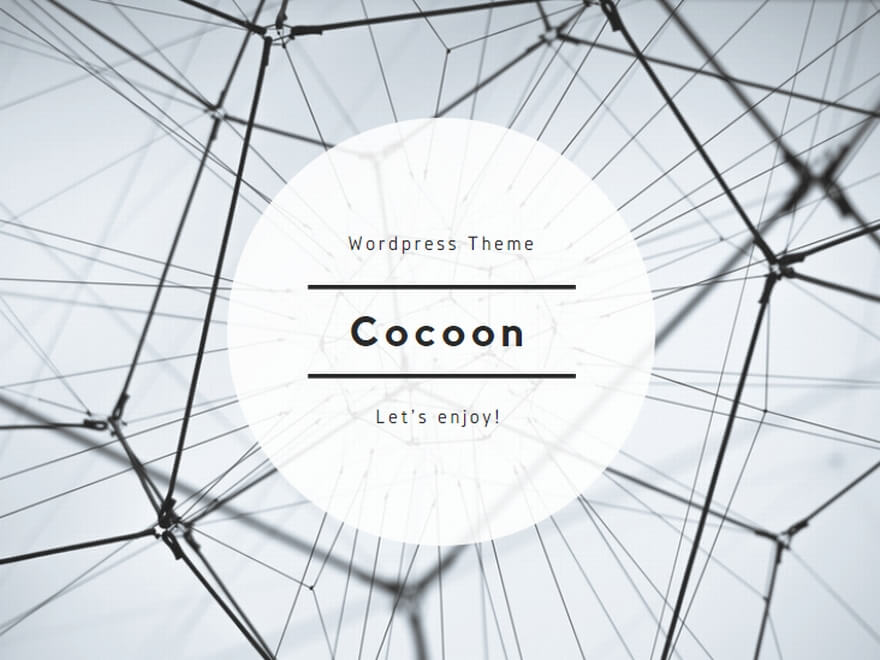fxgt ログイン方法とログインできないときについて。
1fxgt ログイン方法 2fxgt ログインできないとき
1fxgt ログイン方法
通常マイページの場合はメルアドとパスワード。
MT4とMT5の場合は口座番号とパスワードでログインが可能です。
少なくともMT4とMT5のログインにはライブ口座の開設が終わっていないとできません。
マイページにログインするにはメールアドレスとパスワードが必要になります。基本的に登録が終わっていればメールが届いているのですが。登録に失敗しているのであれば再登録はありです。
ただアカウントが2つ目になってしまうとボーナスの2重どりを疑われて口座凍結の可能性もあります。確かに登録した記憶があるならサポートに連絡しましょう。
パスワードがわからないだけならパスワードを忘れた方から再設定することも可能です。パソコンでもスマホでも基本的な手順は同じです。
ログイン画面でメールアドレスとパスワードを入れてログインしていくだけです。MT4やMT5にログインする場合にも口座番号とパスワードを入力してログインしていきます。
口座番号についてはマイページでも見れますし口座開設したときのメールにも書いてあります。必ずしもマイページのパスワードと同じではありません。
ランダム生成か覚えやすいように変更もできるので記録していないとわかりませんね。パソコンでもスマホでもログインの手順はそれほど変わりません。
ログインする前に端末にMT4やMT5をインストールする必要があります。アプリならアプリストアかFXGTの公式サイトです。
2fxgt ログインできないとき
デモ口座を開設しようとするのでキャンセルします。
FXGTと入れてサーバー名を検索します。メールに書いてあるものと同じサーバーを選びます。
口座番号とパスワードを入力すればログインできます。
パソコンの場合はMT4MT5を公式ページからダウンロードします。
セットアップファイルを起動してサーバーを選択していきます。
360 Degress Markets Ltdというサーバーを選んでログイン情報をいれていきます。
サーバーはFXGT-Liveでログインができるはずです。
問題なのはログインができない場合だと思います。公式ページとMT4MT5は分けて考える必要があります。
マイページなら口座開設がちゃんとできていなければ口座開設を終わらせる必要があります。ログインする時点で多いのはメルアドやパスワードの間違いだと思います。
パスワードがわからなくても再設定をしていけば問題は解決します。
FXGT側のトラブルでうまくログインできないことはあると思いますが。取引システムが動いていなければ待つしかないです。
次にMT4やMT5でログインできない場合の問題です。口座開設が終わっていなければしっかり終わらせる必要があります。サーバーがデモになっていると動かないのでFXGT-Liveを確認します。
口座番号がわからなくてもメールかマイページで確認ができます。パスワードについてはマイページで変更もできるのでそれを利用します。口座残高がなくて凍結口座になっていれば追加口座で作るしかないですね。
ネットの通信状態やFXGTのメンテナンス状況も一応確認して。それでもログインできない場合にはサポートに連絡するといいでしょう。
多くの場合はログインIDとパスワードの間違いなので正しいものが見つかれば問題が解決すると思われます。
1ログイン方法はパソコン・スマホでもMT4MT5でも変わりません 2どうしてもログインできないときにはサポートに相談しましょう